IDs von Seiten, Beiträgen und Medien im WordPress-Backend anzeigen
In diesem Beitrag findet ihr das Snippet um Beitrags-, Seiten- und Medien-IDs in WordPress anzuzeigen.
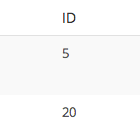
Alle Beiträge, Seiten und Medien in WordPress besitzen eine ID, anhand derer sie in der Datenbank identifiziert werden können. Je nach Komplexität des Themes, oder beim Einsatz spezieller Widgets und Plugins benötigt ihr diese Nummer um auf die entsprechenden Inhalte verweisen zu können. Ärgerlich ist, dass die IDs innerhalb des Administrationsbereichs nicht sichtbar sind. Ihr müsst die ID mühsam anhand der Ziel-Adresse des »Bearbeiten-Links« ablesen. Mit folgendem Snippet werden die IDs im Backend permanent angezeigt.
WordPress-IDs im Backend sichtbar machen
Fügt folgende Zeilen in die functions.php eures Themes ein, oder verwendet noch besser ein seitenspezifisches Plugin.
add_filter('manage_posts_columns', 'kb_posts_columns_id', 4);
add_action('manage_posts_custom_column', 'kb_posts_custom_id_columns', 4, 2);
add_filter('manage_pages_columns', 'kb_posts_columns_id', 4);
add_action('manage_pages_custom_column', 'kb_posts_custom_id_columns', 4, 2);
function kb_posts_columns_id($defaults){
$defaults['kb_wps_post_id'] = __('ID');
return $defaults;
}
function kb_posts_custom_id_columns($kb_column_name, $id){
if($kb_column_name === 'kb_wps_post_id'){
echo $id;
}
}Anschließend erscheint im WordPress-Administrationsbereich unter »Seiten« und »Beiträgen«, sowie für alle Custom Post Types die ID in einer zusätzlichen Spalte.
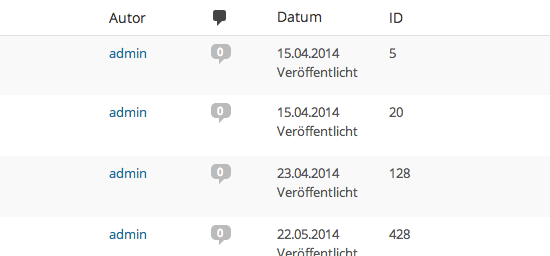
WordPress-IDs für Medien im Backend sichtbar machen
Wenn ihr auch für die Listenansicht der Mediathek die WordPress-IDs der einzelnen Medien anzeigen wollt, fügt dem oberen Snippet zusätzlich noch folgende Zeilen hinzu:
add_filter('manage_media_columns', 'kb_posts_columns_id', 4);
add_action('manage_media_custom_column', 'kb_posts_custom_id_columns', 4, 2);
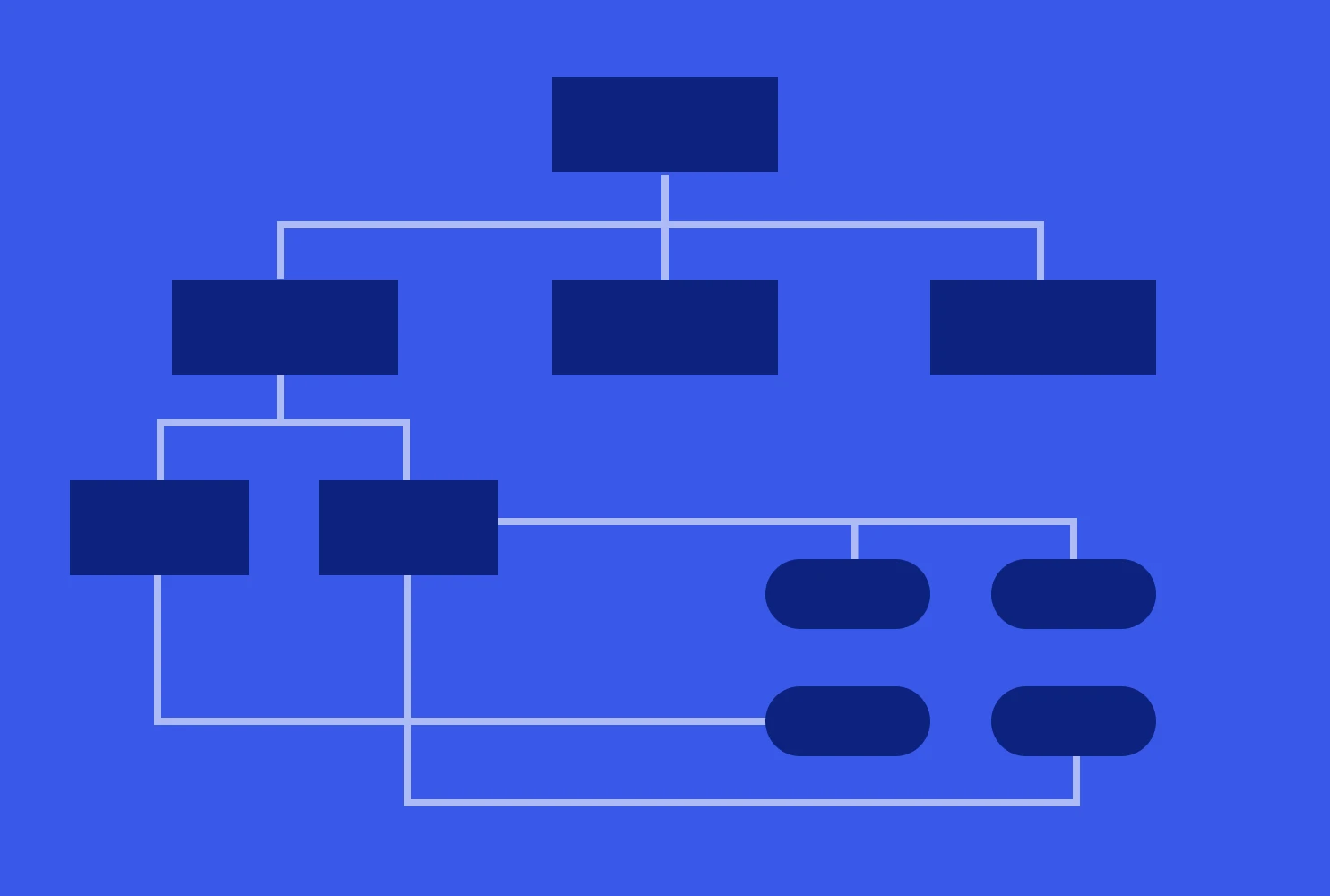
Moin Moin,
was macht man bei generierten Seiten, die nicht im Backend gelistet sind?
Beispielsweise diese Unterseite des WooCommerce Kontos:
http://www.xyz.de/mein-konto/lost-password/
Grüße
Michael
GELÖST!
Für die Media ID und dann noch als PlugIn – unschlagbar.
…
add_filter(‚manage_media_columns‘, ‚kb_posts_columns_id‘, 4);
add_action(‚manage_media_custom_column‘, ‚kb_posts_custom_id_columns‘, 4, 2);
…
Hab Dank
Hallo mog,
vielen Dank für deinen Kommentar und deine Recherche-Arbeit. Wir haben den Artikel aktualisiert.
Viele Grüße
Robert
super – ID wird angezeigt für Seiten und Beiträge. Ganz toll würde ich finden jetzt auch noch jenes für die Mediathek, den auch diese ID wird oft gesucht für PlugIn’s.
Suche ich im Netz und lese beim Ergebnis Kulturbanause.de, bin ich immer hoch erfreut und click-freudig.
DANKE
[…] Es gibt natürlich noch einen anderen Weg um an die ID’s heran zu kommen. Dazu musst du dir nur den Beitrag von Kulturbanause anschauen. WordPress ID schnell gefunden […]
wenn ich google etwas über wordpress ich lande immer auf dein Blog. vielen dank.